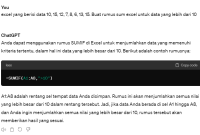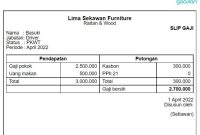Excel merupakan salah satu perangkat lunak yang paling banyak digunakan di dunia, terutama dalam dunia bisnis dan pendidikan. Salah satu fitur yang mungkin belum banyak diketahui namun sangat berguna adalah fungsi “ceklis di excel”. Ceklis ini memungkinkan pengguna untuk membuat daftar yang interaktif dan lebih terorganisir, sehingga pekerjaan menjadi lebih efisien.
Bagi Anda yang baru mengenal Excel atau ingin meningkatkan skill Anda dalam penggunaan aplikasi ini, Anda berada di tempat yang tepat! Dalam artikel ini, kami akan membahas secara mendalam tentang bagaimana cara menggunakan ceklis di excel dengan berbagai tips dan trik untuk memaksimalkan penggunaannya.
Jadi, apakah Anda siap untuk membuat daftar ceklis Anda sendiri di Excel? Mari kita mulai! Jika Anda ingin tahu lebih banyak tentang tips dan trik Excel lainnya, kunjungi Laetitea.
Pengenalan Ceklis di Excel
Ceklis di Excel adalah salah satu fungsi yang memungkinkan pengguna untuk menandai item dalam daftar. Hal ini sangat bermanfaat untuk melacak pekerjaan, tugas, atau belanjaan. Dengan menggunakan ceklis, Anda tidak hanya membuat dokumen lebih teratur, tetapi juga dapat meningkatkan produktivitas Anda.
Salah satu manfaat utama dari ceklis di Excel adalah kemampuan untuk memvisualisasikan progres. Misalnya, saat Anda menyelesaikan tugas di proyek, Anda dapat menandai tugas yang telah selesai, yang memudahkan dalam memantau kemajuan proyek secara keseluruhan.
Mungkin Anda bertanya-tanya, bagaimana cara membuat ceklis ini di Excel? Tenang saja, kami akan memberikan langkah-langkah yang mudah diikuti untuk Anda lanjutkan. Selain itu, Anda juga dapat menyesuaikan ceklis sesuai dengan kebutuhan spesifik Anda.
Langkah-Langkah Membuat Ceklis di Excel
Berikut adalah langkah-langkah detail dalam membuat ceklis di Excel:
- Buka Excel: Pertama-tama, buka aplikasi Microsoft Excel di komputer Anda.
- Persiapkan Daftar: Buat daftar item yang ingin Anda ceklis. Misalnya, Anda dapat menulis “Belanja Bahan Makanan” di kolom A pada baris pertama.
- Pilih Item Ceklis: Klik pada sel di mana Anda ingin menambahkan ceklis. Misalnya, pilih sel B1 di samping item pertama dalam daftar Anda.
- Buka Menu Developer: Untuk menambahkan ceklis, Anda perlu mengaktifkan tab ‘Developer’ jika belum ada. Caranya adalah pergi ke ‘File’ > ‘Options’ > ‘Customize Ribbon’ dan centang ‘Developer’.
- Insert Checkbox: Setelah tab Developer aktif, klik ‘Insert’ di grup Controls dan pilih ‘Check Box’. Lalu klik pada sel di mana Anda ingin menempatkan ceklis.
- Menyesuaikan Ceklis: Anda bisa mengecilkan ukuran ceklis dengan mengklik dan menarik sudut kotak ceklis.
- Menyalin Ceklis: Untuk menambahkan ceklis di sel lainnya, Anda dapat menyalin dan menempelkan ceklis ke sel yang diinginkan.
- Memberikan Label: Anda dapat menghapus teks default dari ceklis dengan mengklik dua kali dan menghapus teks tersebut. Anda bisa meninggalkannya kosong atau menambahkan label sesuai keinginan.
- Format dan Sesuaikan: Anda dapat menyesuaikan format dan ukuran sel untuk membuat daftar tampak lebih rapi.
Manfaat Menggunakan Ceklis di Excel
Menggunakan ceklis di Excel bukan hanya sekedar untuk keperluan kosmetik. Ada banyak manfaat yang bisa Anda peroleh dari penggunaannya. Berikut adalah beberapa di antaranya:
- Peningkatan Organisasi: Dengan ceklis, item dapat dilihat dan dipantau dalam daftar secara lebih teratur.
- Tracking Progress: Anda dapat dengan mudah melacak item mana yang telah diselesaikan dan mana yang masih pending.
- Pembagian Tugas: Dalam tim, ceklis dapat digunakan untuk membagi tugas dan memantau siapa yang sudah menyelesaikan apa.
- Visualisasi yang Lebih Mudah: Penggunaan ceklis memberikan visualisasi yang lebih baik tentang pekerjaan yang harus dilakukan dan yang sudah diselesaikan.
- Memudahkan Kolaborasi: Jika bekerja dalam tim, ceklis memudahkan kolaborasi dan komunikasi tentang status pekerjaan.
- Fleksibilitas: Ceklis bisa digunakan di berbagai bidang, baik untuk tugas harian, manajemen proyek, maupun keperluan pribadi.
- Interaktivitas: Ceklis di Excel membuat dokumen Anda menjadi interaktif dan lebih menarik bagi pengguna.
- Menghemat Waktu: Dengan sistem jelas untuk memantau tugas, Anda akan menghemat waktu dalam mencari yang harus dilakukan selanjutnya.
- Meningkatkan Fokus: Dengan mempunyai checklist yang jelas, Anda dapat fokus pada item yang perlu diselesaikan.
Tips dan Trik untuk Ceklis di Excel
Agar penggunaan ceklis di Excel semakin efektif, berikut adalah beberapa tips dan trik yang mungkin berguna:
- Gunakan Format Warna: Anda dapat menggunakan format warna untuk menandai item yang telah selesai dan yang belum. Ini memberikan visualisasi yang lebih baik.
- Kelompokkan Tugas: Pertimbangkan untuk mengelompokkan tugas dalam kategori untuk mempermudah navigasi.
- Saring Daftar: Gunakan fungsi filter untuk melihat tugas tertentu, seperti hanya menampilkan tugas yang belum diselesaikan.
- Gunakan Rumus: Anda bisa mengintegrasikan rumus Excel untuk menghitung jumlah tugas yang telah diselesaikan.
- Backup Daftar: Pastikan Anda menyimpan salinan daftar ceklis sebagai bentuk pengamanan data.
- Dapatkan Masukan: Libatkan tim Anda dan dapatkan masukan tentang cara meningkatkan ceklis untuk efektivitas yang lebih tinggi.
- Latihan Rutin: Semakin sering Anda menggunakan ceklis di Excel, semakin mahir Anda dalam memanfaatkannya.
- Update Secara Berkala: Jaga agar daftar ceklis selalu diperbarui untuk memastikan relevansi dan efektivitasnya.
- Berbagi dengan Tim: Jika Anda bekerja dalam kelompok, pastikan untuk berbagi daftar ceklis agar semua anggota tim dapat mengaksesnya.
Kesimpulan
Secara keseluruhan, menggunakan ceklis di excel adalah cara yang sederhana namun sangat efektif untuk meningkatkan produktivitas dan manajemen waktu. Dengan mengikuti langkah-langkah yang telah kami paparkan, Anda dapat membuat ceklis yang tidak hanya fungsional tetapi juga menarik secara visual.
Akan lebih baik jika Anda menerapkan beberapa tips yang diberikan untuk memaksimalkan penggunaan fitur ini. Ingatlah bahwa kebiasaan menggunakan ceklis dapat sangat membantu dalam mengatur pekerjaan dan menjaga fokus pada tujuan yang ingin dicapai.
Jadi, apa tunggu lagi? Segera buat ceklis di Excel Anda dan lihat bagaimana perubahan kecil ini dapat membawa dampak besar dalam manajemen tugas Anda sehari-hari. Selamat mencoba!